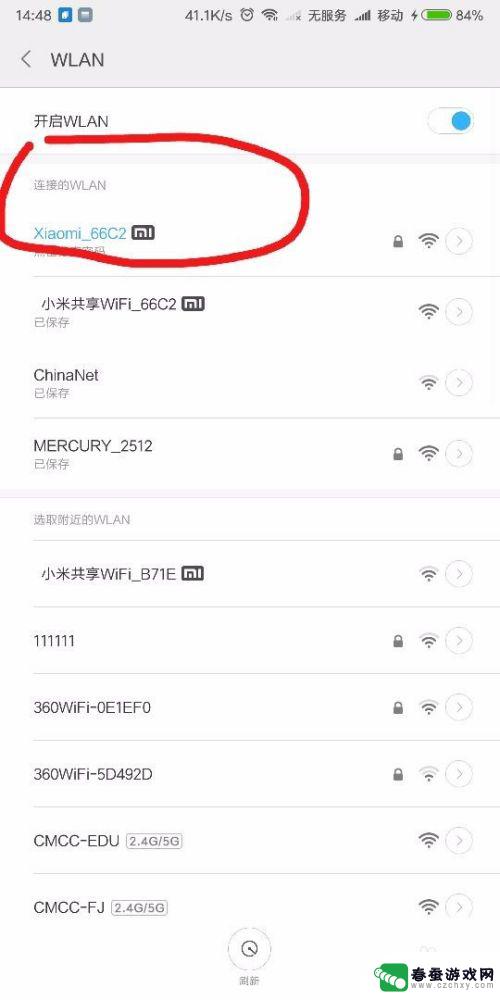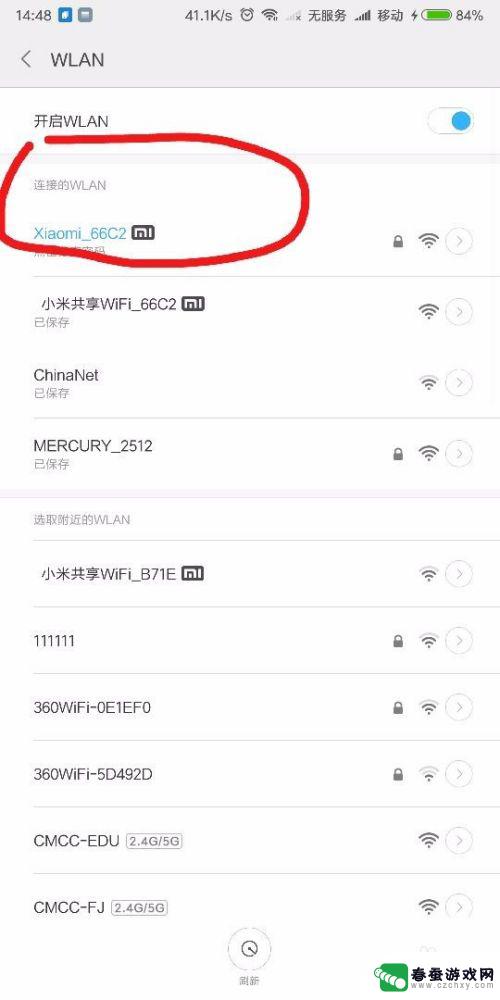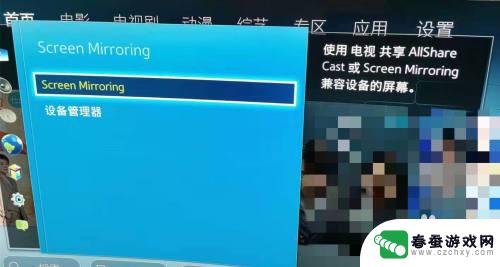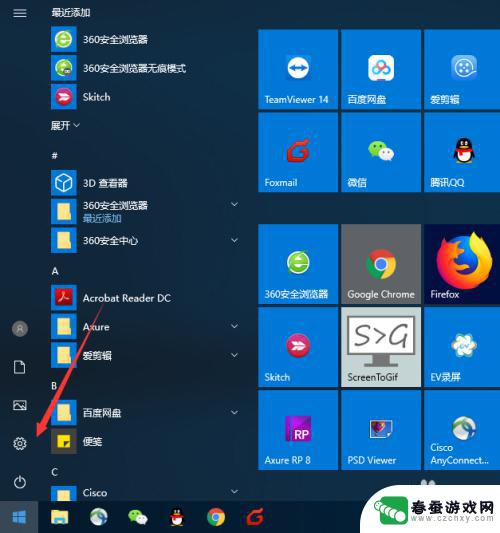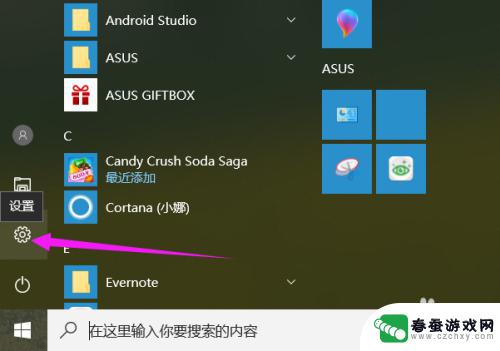苹果xs如何投屏到手机 苹果X投屏至电脑的步骤
苹果XS手机作为苹果公司最新推出的智能手机之一,其拥有强大的投屏功能,可以将手机屏幕内容投射到其他设备上,包括手机和电脑,对于许多用户来说,投屏功能不仅可以方便地分享手机上的内容,还可以实现更加便捷的操作体验。而苹果X手机投屏至电脑的步骤也并不复杂,只需简单的设置操作即可实现。接下来我们就来详细介绍一下苹果XS如何投屏到手机和苹果X投屏至电脑的步骤。
苹果X投屏至电脑的步骤
具体方法:
1.今天说到iPhone的镜像投屏功能,确实比较先进和强大的。可能苹果用户了解的多一点,不管大家对这个功能熟不熟悉,下面就来给大家分享手机投屏的教程。
2.首先我们将手机和电脑连接到同一个网络环境(如WiFi和流量),这是投屏能否成功的一个重要因素。
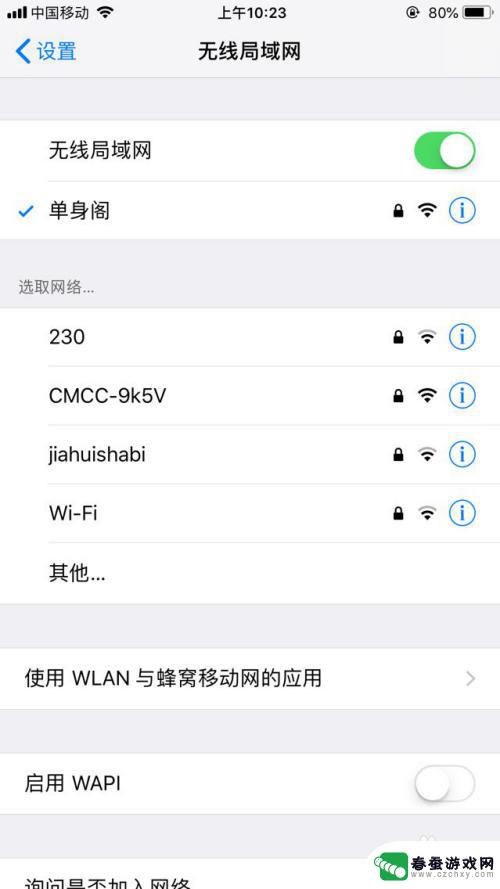
3.然后我们在手机上唤出控制中心,点击屏幕镜像这个选项,进入屏幕镜像这个界面。
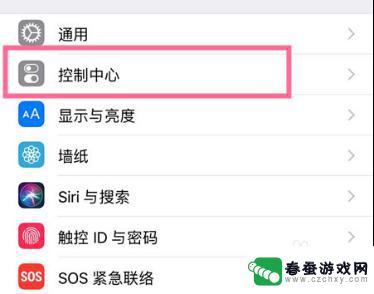
4.之后我们在屏幕镜像界面中点击需要连接的电脑设备名称即可进行投屏连接。
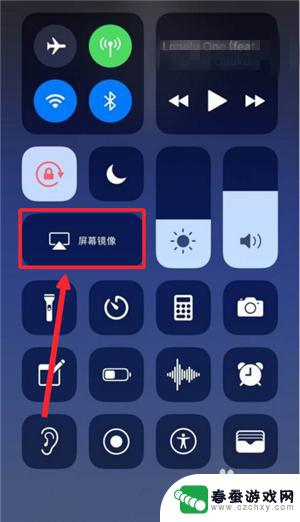
5.投屏连接成功之后,电脑屏幕上会显示手机上的内容画面,我们随时可以操纵手机,电脑实时显示手机内容。

6.如果在投屏的同时需要录屏,可以设置好录制录屏时候需要的相关参数。录制视频的画质和音频,大家可以自己选择的。
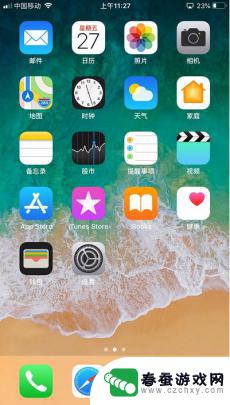
7.之后电脑端屏幕的左上角的开始录制按钮即可录制手机屏幕画面。
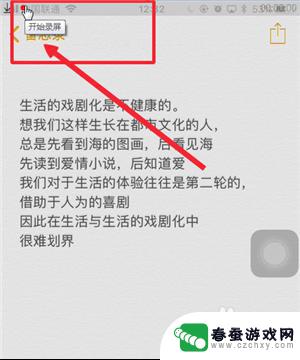
8.视频录制完成之后,点击相同位置按钮,便可以结束录制。
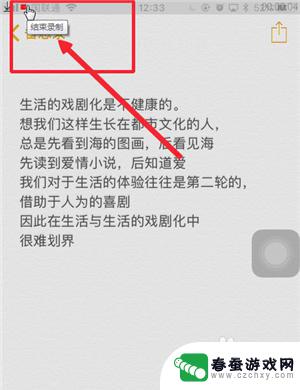
9.如果最后你不想再继续投屏了,可以点开手机屏幕镜像界面连接电脑的设备名称进去点击停止镜像。这样就可以结束手机投屏。
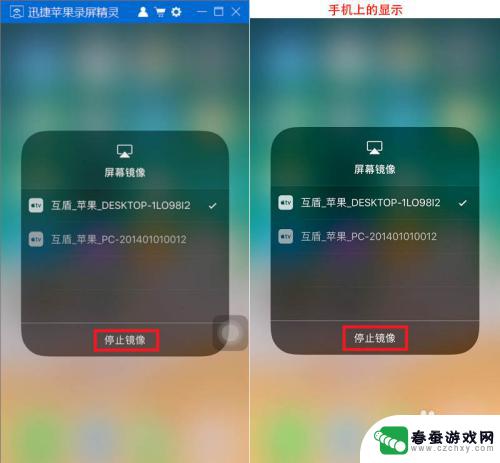
10.投屏时录制的视频可以电脑进行查看,点击打开路径即可找到我们录制完成的视频。
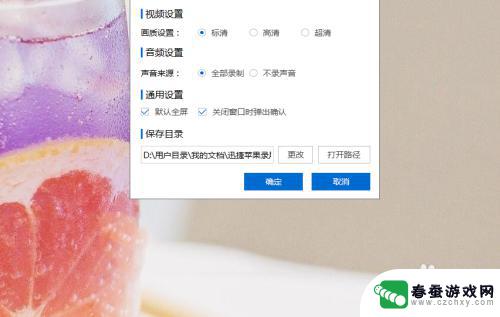
以上就是苹果xs如何投屏到手机的全部内容,有遇到相同问题的用户可参考本文中介绍的步骤来进行修复,希望能够对大家有所帮助。